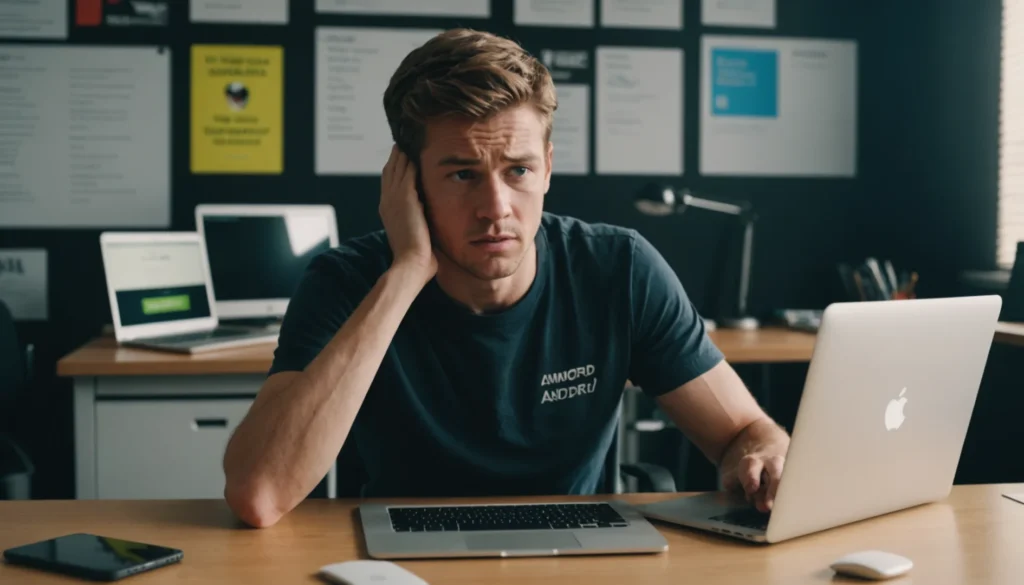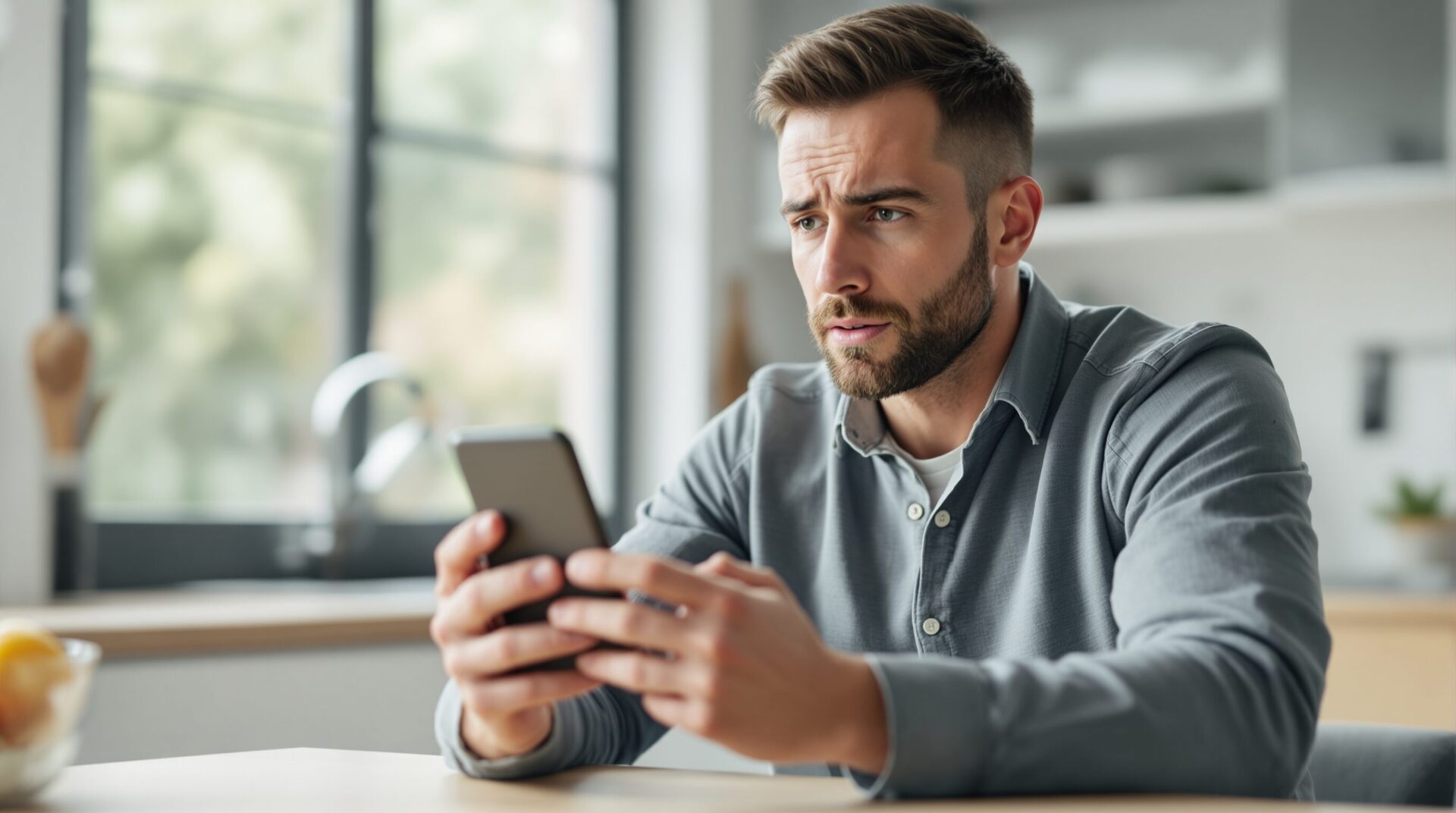Ah, la technologie ! Promesse d’une vie simplifiée, mais souvent source de frustrations imprévues. Et voilà que vous êtes devant votre Mac, prêt à transférer vos fichiers Android uniquement pour vous rendre compte que l’application Android File Transfer ne coopère pas. Que se passe-t-il ? Vous n’êtes pas seul dans cette galère. Heureusement, naviguer dans les méandres des problèmes de transfert entre Android et Mac n’est pas une mission impossible. Jetons un coup d’œil aux causes possibles et surtout aux solutions qui vous tireront d’affaire.
Le phénomène de l’échec d’Android File Transfer sur Mac
Android File Transfer est conçu pour transférer facilement des fichiers entre votre appareil Android et votre Mac. Cependant, ce rêve technologique peut se transformer en cauchemar lorsque le logiciel refuse de fonctionner correctement. Il est crucial de comprendre pourquoi ces échecs se produisent afin de trouver les solutions appropriées. Les échecs sont souvent dus à des problèmes matériels, à des paramètres incorrects ou à des interférences logicielles. Réfléchissons à ces problèmes pour mieux les résoudre.
Les raisons communes du problème de transfert
Le rôle des câbles USB et des ports
Les câbles USB constituent le nerf de la guerre dans tout transfert de fichiers. Souvent ignorés, ils peuvent être la raison principale pour laquelle le transfert échoue. Un câble usé ou de mauvaise qualité peut entraîner des interruptions constantes. Si votre câble a déjà quelques années au compteur, il est temps de lui offrir une retraite bien méritée. Et que dire des ports USB de votre Mac ? L’importance des ports USB fonctionnels ne doit pas être sous-estimée. Un port défectueux fait de vos tentatives de connexion une véritable montagne russe. Parfois, simplement changer de port peut faire toute la différence entre un transfert réussi et un échec frustrant.
Les paramètres de transfert sur Android
Votre appareil Android a également son mot à dire dans cette affaire. Pour réussir un transfert de fichiers, il est impératif d’activer le bon mode sur votre téléphone. Vous devez vous assurer que le mode « Transférer des fichiers » est sélectionné dans les paramètres USPar ailleurs, activer le débogage USB peut améliorer la compatibilité entre votre appareil et le Mac. Cela permet d’établir une connexion plus stable et uniforme. Le débogage USB offre également une solution lorsque d’autres méthodes échouent, améliorant les chances de succès lors du transfert.
Les solutions matérielles immédiates
L’utilisation de câbles et adaptateurs alternatifs
C’est une vérité universelle : l’utilisation de câbles et adaptateurs de qualité supérieure minimise les soucis de transfert. Comparons les performances de câbles authentiques avec ceux dits génériques. Les câbles génériques, bien qu’attirants par leur coût moindre, se soldent souvent par des performances inférieures. Il vaut mieux investir dans un câble d’origine. Ces câbles offrent une meilleure vitesse, une fiabilité accrue, et une durée de vie plus longue. Un bon câble fait souvent toute la différence dans l’expérience utilisateur.
Le redémarrage des appareils
Voici un remède vieux comme le monde numérique : le redémarrage. Pourquoi redémarrer résout souvent les conflits matériels et logiciels ? Tout simplement parce que cela donne une chance à votre appareil de se recycler. Il rectifie magiquement de nombreux pépins, qu’ils soient matériels ou logiciels. C’est une solution simple qui peut souvent remettre votre système sur les rails. Alors, quand tout échoue, appuyer sur ce fameux bouton ‘Redémarrer’ n’est jamais une perte de temps. De plus, le redémarrage efface les caches temporaires qui pourraient être à l’origine de conflits.
Les adaptations logicielles pour un transfert réussi
Les logiciels tiers à envisager
MacDroid et ses avantages sur Android File Transfer
Quand Android File Transfer s’obstine à ne pas fonctionner correctement, d’autres solutions émergent. MacDroid, par exemple, n’est pas simplement une alternative. Il offre une expérience utilisateur simplifiée et une prise en charge étendue de différents formats de fichiers. Voici un tableau comparatif pour éclairer votre choix :
Un jour, Alex a eu besoin de transférer des photos importantes depuis son téléphone Android vers son Mac pour une présentation. Android File Transfer refusant de fonctionner, il a découvert MacDroid. En quelques clics, tout était réglé. Depuis ce jour, Alex ne jure que par cet outil simplifié et efficace.
Tableau : MacDroid vs Android File Transfer
- Fonctionnalités de transfert rapide
- Compatibilité étendue des appareils
- Transfert illimité pour tous types de fichiers
- Interface intuitive
MacDroid se distingue par sa capacité à transférer non seulement des fichiers individuels, mais également des dossiers entiers d’un appareil à l’autre, sans la moindre résistance. Sa fonctionnalité de montage de disque transforme l’appareil Android en un lecteur externe directement accessible sur le Finder de Mac. Cela simplifie grandement l’opération de transfert et rend le mécanisme presque transparent pour l’utilisateur.
OpenMTP : Compatibilité et simplicité d’utilisation
Un autre chevalier vaillant contre les frustrations : OpenMTCette application, chaleureusement accueillie par la communauté des utilisateurs, est connue pour sa simplicité d’utilisation et sa compatibilité avec macOOpenMTP promet des vitesses de transfert turbo et supporte un nombre impressionnant de fichiers simultanément. Si Android File Transfer semble dépassé par des transferts volumineux, OpenMTP est l’outil de prédilection. Cependant, tout n’est pas parfait; quelques limitations persistent, notamment dans les mises à jour occasionnelles, mais les avantages qu’elle offre vous convaincront sans l’ombre d’un doute.
La mise à jour et la maintenance des logiciels
Ne sous-estimez jamais le pouvoir d’une mise à jour régulière. Vérifiez les mises à jour de macOS et Android fréquemment pour être à jour avec les correctifs. Les mises à jour ne sont pas seulement des ajouts de fonctionnalités; elles corrigent aussi de nombreux bugs qui pourraient interférer avec le transfert de vos fichiers. En même temps, si rien ne semble fonctionner, une réinstallation propre d’Android File Transfer pourrait être la carte à jouer. Parfois, la suppression et la réinstallation peuvent offrir un nouveau souffle aux applications usées. Assurez-vous aussi que le logiciel Android File Transfer lui-même est à jour, car des versions obsolètes peuvent entraîner des incompatibilités imprévues.
Les erreurs fréquentes et leurs résolutions
Les messages d’erreur courants
Android File Transfer ne peut pas accéder au stockage
Lorsque les messages d’erreur apparaissent, c’est généralement pour de bonnes raisons. Ce qui pourrait sembler cryptique n’est souvent qu’une question de paramétrage. Si Android File Transfer ne peut pas accéder au stockage, vérifiez que votre appareil Android est en mode de transfert de fichiers. Un rapide coup d’œil à vos paramètres pourrait suffire pour déjouer ce problème. Dans certains cas, un accès limité aux autorisations pourrait également être à l’origine du problème. Assurez-vous que toutes les autorisations nécessaires sont activées sur votre appareil Android pour permettre un transfert fluide.
Aucun appareil trouvé
Et soudain, le redouté « Aucun appareil trouvé » s’affiche. Mais pourquoi donc ? Souvent, cela s’explique par des problèmes de connexion. Rebranchez votre appareil, changez de port USB, ou essayez avec un autre câble. Ces mouvements simples peuvent souvent résoudre vos angoisses. Le message d’erreur peut aussi provenir d’un manque de compatibilité, en particulier si vous utilisez une version macOS plus ancienne qui n’est pas entièrement compatible avec le modèle de votre appareil Android. Parfois, utiliser un adaptateur officiel ou alternatif recommandé pourra effacer ce problème d’un clin d’œil.
Les interférences des applications tierces
Le diable est parfois dans les détails… ou les applications tierces. Des logiciels comme Samsung Kies et Smart Switch, par exemple, peuvent sérieusement interférer avec le bon fonctionnement de vos transferts. Identifiez et désactivez ceux susceptibles d’engendrer des conflits. C’est une bonne idée de désinstaller ou de désactiver temporairement ces applications lorsque vous tentez un transfert via Android File Transfer. Quant aux mises à jour logicielles automatiques, surveillez leur impact et sachez les désamorcer au besoin. Les mises à jour soudaines et non planifiées peuvent amener de nouveaux défis sans que vous ne l’ayez prévu. Toujours prévoir un plan B!
Les recommandations pour un transfert fiable à long terme
L’adoption de bonnes pratiques pour les transferts
Une astuce pour un transfert toujours fluide ? Commencez par maintenir une bibliothèque organisée. Cela semble simple, mais l’organisation de vos fichiers avant le transfert peut alléger beaucoup de tension. Assurez-vous d’avoir des dossiers bien triés et facilitez l’accès à vos fichiers en évitant les noms trop compliqués. L’utilisation d’outils de gestion de fichiers efficaces révolutionnera votre expérience utilisateur. Des outils comme Google Photos pour les images ou des gestionnaires de fichiers spécialisés peuvent vous aider à rationaliser et à stocker vos données de manière plus intelligente. Moins de chaos signifie moins de risques de perte d’informations durant le transfert.
La prévention des problèmes à l’avenir
Une gestion proactive évite bien des maux. En surveillant, après chaque mise à jour, la compatibilité des logiciels, vous éviterez bien des soucis futurs. Documentez toutes modifications que vous effectuez, qu’il s’agisse de changements matériels ou logiciels. Voici un tableau avec quelques astuces de maintenance régulière pour vous éviter de futurs désagréments :
Astuces de maintenance régulière :
- Effectuer des sauvegardes régulières
- Tenir à jour tous les logiciels reliés aux transferts
- Utiliser toujours des câbles de qualité
- Éviter les interférences logicielles tierces
Le monde de la technologie évolue constamment, avec ses défis et ses solutions novatrices. L’essentiel est de rester informé et d’explorer diverses solutions pour éviter de nouvelles frustrations. Et vous, quelles sont vos propres astuces pour gérer ces défaillances ? Partagez votre sagesse et vos expériences dans les commentaires, elles pourraient bien sauver la journée de quelqu’un. N’est-ce pas là l’essence même du partage numérique ? En restant informé et en adoptant une approche proactive, vous pourrez maîtriser l’art délicat du transfert de fichiers entre Android et Mac sans suer à grosses gouttes.